datorer är otroligt mångsidiga enheter. De har blivit en viktig del av våra liv, oavsett om vi använder dem för arbete, spel eller andra aktiviteter. De kan ta på sig mycket utmanande uppgifter snabbt. Men hur mycket ström förbrukar datorer faktiskt för att utföra dessa uppgifter? Denna artikel kommer att svara just det.
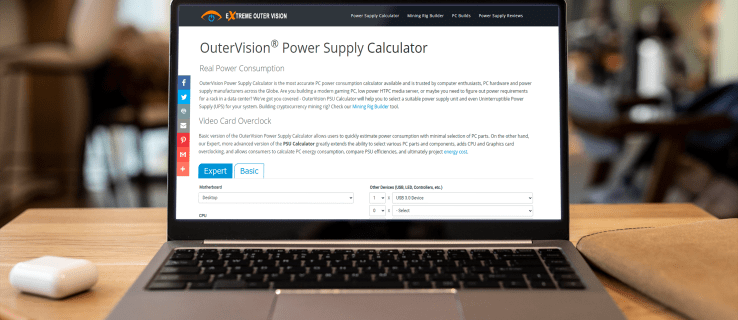
läs vidare för att lära dig om olika metoder för att kontrollera hur mycket ström din dator använder. Vi täcker två huvudtekniker som gör att du kan ta reda på detta via hårdvara och mjukvara.
hur man kontrollerar hur mycket ström din dator använder med hårdvara
Kontrollera datorns strömförbrukning med hjälp av en wattmeter är utan tvekan det bästa sättet att göra det. Dessa dedikerade elanvändningsmonitorer är perfekta om du planerar att kontrollera din PC och laptop strömförbrukning ofta.
deras beräknade felmarginal är cirka 0,5%, vilket ger det mest exakta resultatet du kan få. Dessutom är strömförbrukningsmätare ganska lätta att använda. Du behöver bara ansluta din dator eller bärbara dator till mätaren och ansluta mätaren till ett vägguttag. Mätningen tar några sekunder och du ser energiförbrukningen i kilowattimmar (KWh).
några av Internets högst rankade enheter inkluderar Kuman och Poniie.
om du aldrig använt liknande enheter tidigare kan du ha problem med att analysera resultaten. Men du kan alltid jämföra datorns strömförbrukning med genomsnittliga användningsnummer för att få en bra uppfattning om hur mycket eller hur lite ström din enhet spenderar.
speldatorer kräver upp till 500 watt per timme för att fungera effektivt, medan icke-tung användning (surfa på internet, ordbehandling, etc.) kräver upp till tre gånger mindre ström. Siffrorna varierar dock beroende på Programvara och hårdvara installerad på datorn, liksom din plats.
om du använder en dator för tung kryptobrytning, vilket kräver att datorer körs 24 timmar om dygnet, är det uppenbart att din elräkning kommer att skyrocket. Energieffektiva redskap kan minska strömförbrukningen mycket. Till exempel förbrukar en 10 TB HDD fyra gånger mer watt än sin SSD-motsvarighet. Ju större RAM och antalet kärnor, desto mindre ström används av en dator. Som du kan se spelar många faktorer en roll här.
så här kontrollerar du hur mycket ström din dator använder med en Windows-App
det enklaste sättet att ta reda på hur mycket ström din dator förbrukar är via programvara. Onlineverktyg utför energiförbrukningsanalys snabbt, och de är lätta att använda dem. Det finns dock en nackdel. De är ett mindre tillförlitligt alternativ jämfört med hårdvarukalkylatorer. De utför bara analysen under en kort tid och kanske inte exakt representerar den faktiska strömförbrukningen.
du kan använda onlineverktyg som OuterVision-kalkylatorn för att mäta din Windows-strömförbrukning. Denna analys är gratis och ger data om belastningseffekt, beräknade kostnader och rekommenderad strömförsörjning (PSU). Det finns också ett” Expert ” – läge för dem som är kända i PC-SPECIFIKATIONER.
så här använder du OuterVision:
- besök webbplatsen OuterVision.

- klicka på” grundläggande ”för standardberäkningar eller” Expert ” för avancerade.

- ange informationen för varje avsnitt i sina respektive rutor.
- klicka på ”Beräkna” för resultat.

när analysen är klar ger webbplatsen rekommendationer om de bästa strömförsörjningsalternativen för olika kategorier. Du kan jämföra rekommenderade Nätaggregat, justera kostnaden för att se årlig energikostnadsinformation och välja den strömförsörjning som passar dina behov.
en annan app som du kan använda på din Windows-dator är LocalCooling. Detta freeware visar hur mycket ström din dator använder, med specifika data om hårddisken, bildskärmen och andra element. Du kan konfigurera den för att stänga av din bildskärm, snurra ner skivorna eller till och med skicka datorn till vila.
för att få ut det mesta av den här appen är det bäst att använda den i några dagar och under olika aktiviteter. En trevlig sak för miljöaktivister är att det visar hur många träd och bränsle liter energi du sparat. Du kan ta din miljökamp till nästa nivå och tävla mot andra användare!
den största nackdelen är dock att du inte kan Ändra måttenheterna.
så här använder du LocalCooling:
- ladda ner appen från denna webbplats.

- Kör appen på din dator.

- navigera till” Inställningar ”och klicka på” My Power Tab.”

- du ser en grov uppskattning av hur mycket ström din dator använder.

så här kontrollerar du hur mycket ström din dator använder med en Mac-App
att veta hur mycket ström din Mac använder kan vara till nytta av många skäl. Du kan lära dig vilken del av ditt system som använder mest ström och om du kan minska den totala förbrukningen.
med Mac kan du se din energiförbrukning i Aktivitetsmonitorn. Du kan använda rutan” energi ” för att analysera den totala strömförbrukningen och få mer information om hur mycket ström varje app använder.
så här kontrollerar du din energiförbrukning i Aktivitetsmonitorn:
- starta appen Activity Monitor på din Mac. Skriv bara” Activity Monitor ” i sökfältet och klicka på appen från resultaten.

- klicka på knappen” Energi”.

- välj ” Visa ”och sedan” kolumner ” för att visa fler kolumner. Välj de du vill ha från skärmen.

du kan se energianvändningen för varje app och process på din Mac i den övre delen av fönstret.
här är några grundläggande information att leta efter:
- energi påverkan. Detta är ett relativt mått på en app nuvarande strömförbrukning. Ju lägre energipåverkan, desto bättre.
- 12-timmars ström. Energipåverkan av en app under de senaste 12 timmarna eller sedan enheten startades. Observera att den här kolumnen endast är tillgänglig för bärbara Mac-datorer.
- grafikkort. Detta visar om appen behöver ett högpresterande grafikkort. Denna information är endast tillgänglig för Mac-datorer med mer än ett grafikkort.
det finns några appar från tredje part som du kan använda för att ta reda på hur mycket ström din Mac använder.
en av de mest informationspakade och effektiva programvarorna för att kontrollera din strömförbrukning är OuterVision. Denna kostnadsfria app ger dig information om dina beräknade elkostnader relaterade till din Macs strömförbrukning, belastningseffekt och mer.
följ bara stegen nedan för att köra OuterVision-testet på din Mac:
- gå till webbplatsen OuterVision.

- Välj ” Basic ”för standardberäkning eller” Expert ” för advanced.

- ange informationen för varje avsnitt.
- klicka på den blå ”Beräkna” – knappen för att se resultat.

programvaran ger dig tips om de bästa strömförsörjningsalternativen för din Mac. Det låter dig också justera kostnaderna för att se årliga energiförbrukningskostnader och mer.
Håll dig på rätt spår med PC-strömförbrukning
mängden ström som varje PC-enhet förbrukar är mycket individuell. Många faktorer påverkar effekten, inklusive programvara, hårdvara, plats etc. Det mest exakta sättet att beräkna strömförbrukningen är att använda en hårdvaruenhet som en strömförbrukningsräknare som du ansluter till ett uttag. Lite mindre exakt men lika värdefulla är onlineverktygen som OuterVision, LocalCooling eller din egen Macs Aktivitetsmonitor.